
php 편집자 Xiaoxin이 Revit에서 기본 객체의 강력한 모양 길이를 표시하는 방법을 설명합니다. Revit은 건축가와 설계자에게 다양한 모델 설계 및 주석 기능을 제공할 수 있는 전문 건축 정보 모델링 소프트웨어입니다. 레이블링을 위해 Revit을 사용할 때 기본 객체의 호 길이에 레이블을 지정해야 하는 경우가 있는데 이는 설계 정확성과 시공 효과에 매우 중요합니다. 이 기사에서는 독자가 모델링 및 마킹 작업에 Revit 소프트웨어를 더 잘 적용할 수 있도록 Revit에서 호 길이를 마킹하는 작업 방법을 자세히 소개합니다.
1. [주석] 탭 아래 [치수] 패널에서 (호 길이) 명령을 클릭하세요.
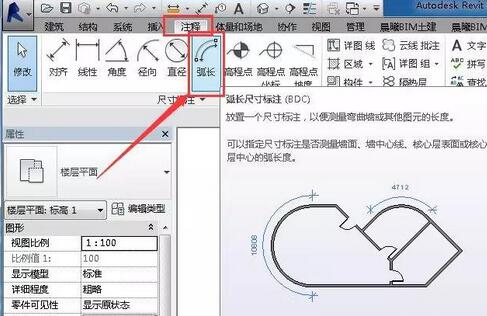
2. 옵션 표시줄에서 캡처 옵션을 선택합니다. 예를 들어 커서가 내부 또는 외부 벽을 캡처하도록 하려면 [참조 벽]을 선택합니다. 스냅 옵션은 방사형 점을 선택하는 데 도움이 됩니다.
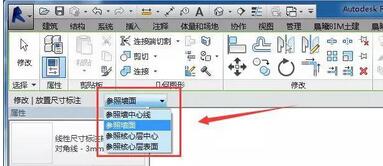
3. 호 길이를 표시해야 하는 기본 개체를 클릭하여 선택합니다.
4. 호의 두 끝점을 선택한 다음 호에서 위쪽으로 커서를 이동하여 호 길이 치수를 배치합니다.
(참고: 첫 번째 끝점을 클릭하여 선택하면 마우스가 [선택할 수 없음] 상태를 표시합니다. 걱정하지 말고 계속하세요. 일반적인 치수 측정과의 차이점은 호 개체를 먼저 선택해야 한다는 것입니다. 계속하기 전에 마크 ;)
위 내용은 Revit을 사용하여 기본 객체의 호 길이를 표시하는 방법의 상세 내용입니다. 자세한 내용은 PHP 중국어 웹사이트의 기타 관련 기사를 참조하세요!